
|
Attribute lesen und verändern |

Attribute lesen und verändern |
Attribut-Dialog |

|
Unter den Attributen versteht man die Eingabe- und Einstellungsmöglichkeiten in den Registerkarten der Objekte.
Es gibt Attribute, die bei allen aktivierbaren Objekten zu finden sind. Dazu gehören beispielsweise die Attribute für die Archivbegriffe der Objekte. Bei Jobs finden sich einige Attribute, die unabhängig von der Plattform sind, für die der Job definiert wurde. Hier wären beispielsweise die Attribute für den Host und die Login-Informationen zu nennen. Weiters gibt es objektspezifische oder bei Jobs auch plattformabhängige Attribute.
Mit dem Attribut-Dialog, der bei Jobs und FileTransfers zur Verfügung steht, haben Sie die Möglichkeit, bestimmte Attribute erst bei der Aktivierung zu setzen.
| Objekte | |||
|---|---|---|---|
 RemoteTaskManager RemoteTaskManager |
|||
 Schedule Schedule
|
 Script Script
|
 Workflow Workflow
|
 Variable Variable
|
Die Attribute können zur Laufzeit eines Objektes gelesen und gesetzt werden. Das ist auf verschiedene Arten möglich:
Beispiel:
Das Arbeitsverzeichnis eines Windows-Jobs sollte mithilfe der Variable "&verzeichnis#" festgelegt werden. Tragen Sie in der Registerkarte Windows im Feld Arbeitsverzeichnis die Script-Variable ein.
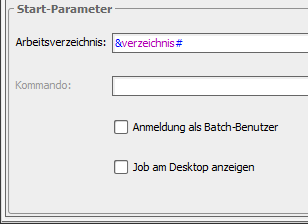
Das Job-Script füllt die Variable:
:SET &directory# = "C:\temp"
Für die Festlegung des Attributs können Sie alternativ auch die Objektvariable "verzeichnis#" angeben.
Beachten Sie, dass die Attribute verschiedene maximale Längen besitzen! Beim Ersetzen der Script-Variablen durch den Wert erfolgt keine Prüfung, ob der gesetzte Wert länger ist als erlaubt. Er wird auf die maximale Länge abgeschnitten.
Manche Attribute sind auch mit Hilfe des Dienstprogrammes AE DB Change änderbar.
Beachten Sie, dass eine Besonderheit für Attribute gilt, die als erlaubten Wert "Y" und "N" aufweisen. Beide Buchstaben können dem AE DB Change nicht übergeben werden! Verwenden Sie anstelle von "Y" die Zahl "1" und für "N" die Zahl "20“.
Außerdem können dem AE DB Change keine Abkürzungen übergeben werden! Verwenden Sie daher immer den ausgeschriebenen Namen des Attributes, z.B: "GROUP" anstelle von "S".
Das Dienstprogramm ist auch in der Lage, Objektvariablen zu ändern. Hierfür geben Sie den Namen "VALUE" an, gefolgt von einem Doppelpunkt und dem Namen der Objekt-Variable.
Auch die Namen der Ordner lassen sich mit dem AE DB Change ändern. Das anzugebende Attribut heißt in diesem Fall FOLDER_NAME.
|
Automic Documentation - Tutorials - Automic Blog - Resources - Training & Services - Automic YouTube Channel - Download Center - Support |
Copyright © 2016 Automic Software GmbH |